您现在的位置是:首页 >市场 > 2020-10-07 06:02:48 来源:
手机教程:iPhone手机自定义振动模式教程
导读 iPhone手机自定义振动模式教程这话题一下在网上引发关注,iPhone手机自定义振动模式教程具体的消息是如何呢,整理了一份相关资料供给大家更
iPhone手机自定义振动模式教程这话题一下在网上引发关注,iPhone手机自定义振动模式教程具体的消息是如何呢,整理了一份相关资料供给大家更深入了解iPhone手机自定义振动模式教程为大家详细介绍。
很多用户都知道iPhone手机可以自定义手机铃声或者说更改手机铃声,而且铃声的振动频率和默认铃声是同步,同样也提供多种振动节奏模式供玩家的选择,今天给大家介绍一下如何在iPhone手机上自定义振动模式!
一、自定义振动模式
1.打开 iPhone 设置,找到【声音】设置。
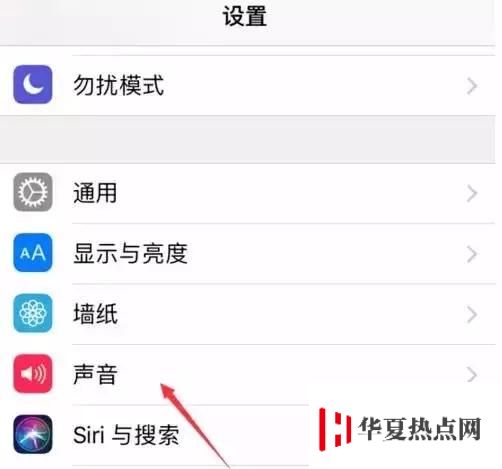
2. 点击【电话铃声】或者是【短信铃声】,在其中更改振动类型。
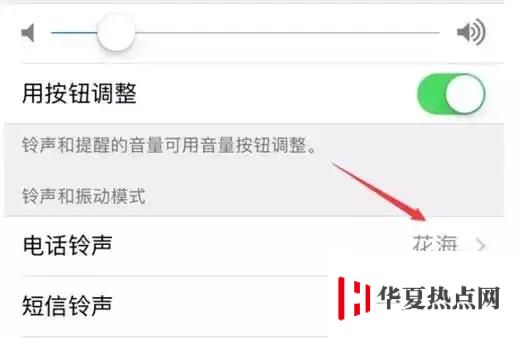
3. 您可以看到有一些不同的振动类型可选择,同时也可以点击【创建新振动模式】来进行个性化定制。
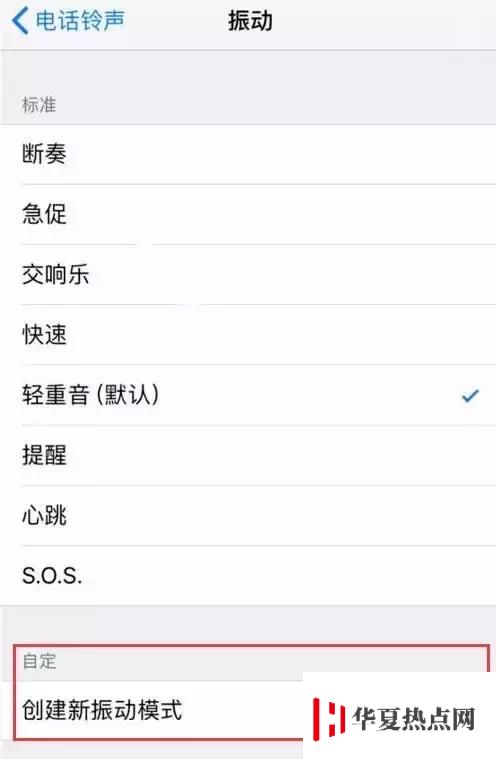

在这里要注意的事,自定义振动模式是根据我们手指点击屏幕的振动频率来设定的,大家可以自己尝试一下。
二、通过自定义振动模式来判断哪位联系人来电
要是想要通过振动频率就判断出是哪个联系人的来电,可以给指定联系人设置自定义振动模式。
用户需要打开手机通讯录,选择指定的联系人,点击右上角的【编辑】按钮。
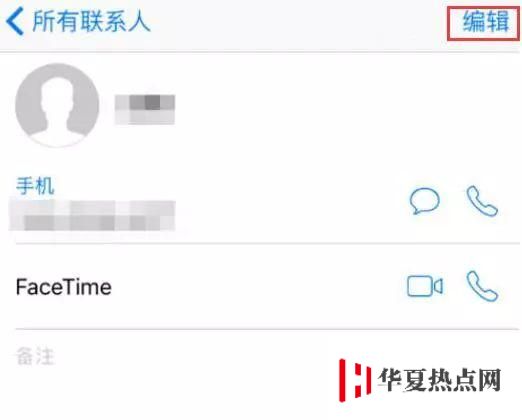
点击【电话铃声】或者【短信铃声】,选择【振动】之后,点击【创建新振动模式】即可开始自定义振动模式。
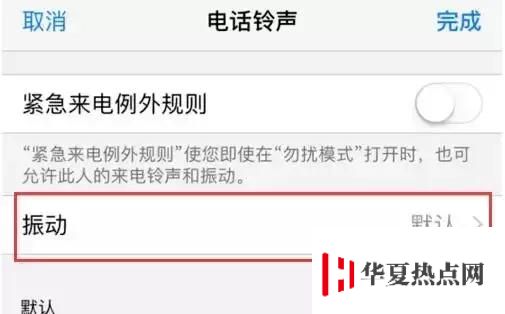
当然了,这一种方式只针对选择的联系人才会触发,只有这个“特别照顾”的人员给您发短信或者打电话,iPhone才会开始自定义的铃声振动模式和振动频率。所以即使手机处于静音状态下,也可以通过这个订制的振动模式来得知是谁的电话或者短信。
















